Åtgärda fel 107 (net:: ERR_SSL_PROTOCOL_ERROR)
Miscellanea / / November 28, 2021
Fix Error 107 (net:: ERR_SSL_PROTOCOL_ERROR) SSL-protokollfel: Fel 107 är i allmänhet ett generiskt fel som är relaterat till åtkomst till https-webbplatser från webbläsaren. Det kan finnas flera orsaker till HTTPS trafik blockeras av din dator. Några av dessa skäl hänför sig till proxyserverregeln, lokal brandvägg, föräldralåssystem eller DMZ/edge-brandväggsregeln.

Innan du fortsätter att titta på lösningar för att fixa fel 107 måste du se till att du har installerat alla uppdateringar för ditt Windows-system och även har den senaste Chrome-webbläsaren. Äldre versioner av Google Chrome är kända för att ge fel 107 med slumpmässiga intervall.
Innehåll
- Åtgärda fel 107 (net:: ERR_SSL_PROTOCOL_ERROR) SSL-protokollfel
- METOD 1: Använd SSL 1.0, SSL 2.0 och Använd SSL 3.0
- METOD 2: Tillåt tillstånd för systemet
- METOD 3: Rensa SSL-tillstånd
- METOD 4: Inaktivera experimentellt QUIC-protokoll
- METOD 5: Ställ in integritetsnivån på medium
Åtgärda fel 107 (net:: ERR_SSL_PROTOCOL_ERROR) SSL-protokollfel
Det är ett "SSL-anslutningsfel", vilket i princip betyder att din webbläsare inte kan skapa en säker anslutning till servern. Följande fel visas:
Fel 107 (net:: ERR_SSL_PROTOCOL_ERROR): SSL-protokollfel
Anledningen kan vara att servern eller din dator inte har ett klientautentiseringscertifikat som krävs för att göra en säker anslutning till servern.
Följ dessa steg för att lösa problemet:
METOD 1: Använd SSL 1.0, SSL 2.0 och Använd SSL 3.0
1) Öppna Chrome-webbläsaren och gå till inställningsmenyn.
2)I inställningsmenyn, scrolla till botten och klicka på "Visa avancerade inställningar.“
3) Scrolla igen tills du hittar "Ändra proxyinställningar" under Nätverk och klicka på den.
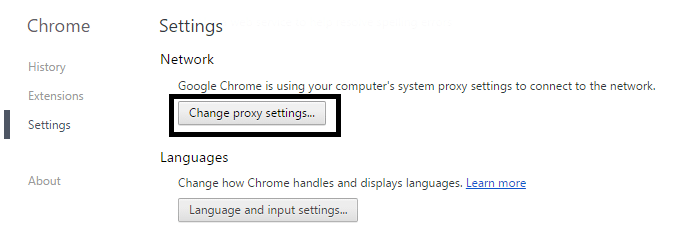
4) Gå till fliken Avancerat, scrolla ner till säkerhet och Markera följande rutor: Använd SSL 1.0, SSL 2.0 och Använd SSL 3.0

5) Klicka på tillämpa och klicka på OK igen.
6) Starta om webbläsaren
ELLER
1) Gå först till Kontrollpanelen och klicka på Nätverk och internet.
2) Klicka nu på Nätverks- och delningscenter och klicka sedan på Internet-alternativ.
3) I fönstret Internetegenskaper, gå till fliken Avancerat, scrolla ner till säkerhet och kontrollera följande: Använd SSL 1.0, SSL 2.0 och Använd SSL 3.0
4) Klicka på tillämpa och återigen klicka på Ok.
METOD 2: Tillåt tillstånd för systemet
1) Öppna din filutforskare och gå till följande plats: C:\Windows\System32\drivers\etc\
2)Nu kommer du att se värdfilen, högerklicka på värdfilen och välj Egenskaper från menyn nedan.
3) Efter det klickar du på System och markerar alla rutorna Permission for System "Tillåt" och avmarkerar alla rutorna "Neka".
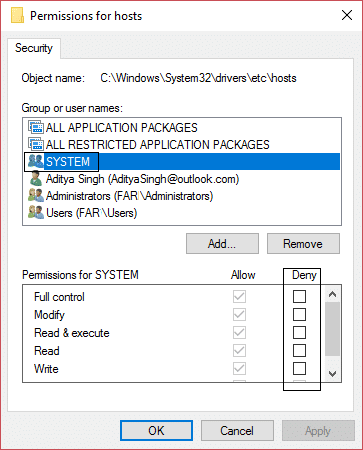
4) Klicka nu på OK och sedan igen på OK-knappen.
METOD 3: Rensa SSL-tillstånd
1) Gå först till Kontrollpanelen och klicka på Nätverk och Internet.
2) Klicka nu på Nätverks- och delningscenter och klicka sedan på Internet-alternativ.
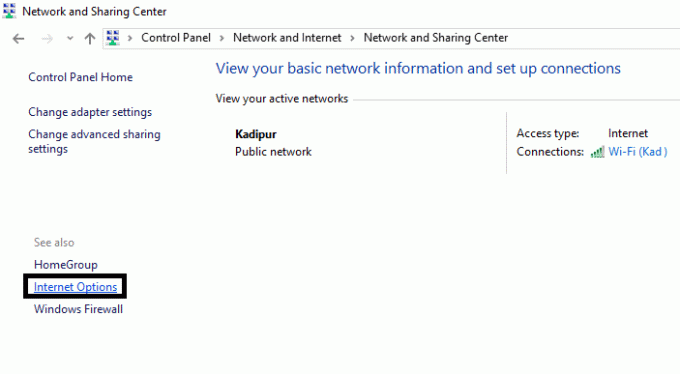
3)I fönstret Internetegenskaper klickar du på Innehåll från den övre menyraden.
4) Klicka slutligen på knappen Rensa SSL-tillstånd och klicka sedan på knappen Verkställ och sedan OK.
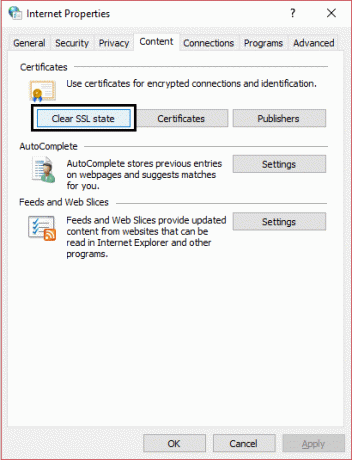
METOD 4: Inaktivera Experimentellt QUIC-protokoll
1) Öppna din Chrome-webbläsare och skriv in koden nedan och tryck på Retur från ditt tangentbord.
Chrome://flags/#enable-quic
2) Hitta nu Experimentellt QUIC-protokoll och välj Inaktivera alternativ från rullgardinsmenyn.
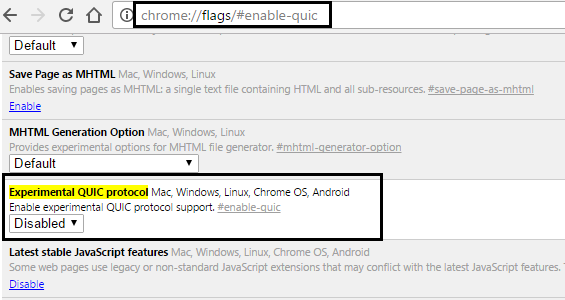
3) Och starta om webbläsaren Google Chrome och kontrollera felsidan.
METOD 5: Ställ in integritetsnivå till medium
1) Gå till Kontrollpanelen och sedan Nätverk och Internet.
2) Klicka nu på Internet-alternativet och klicka sedan på Säkerhet och ställ in nivå medium.
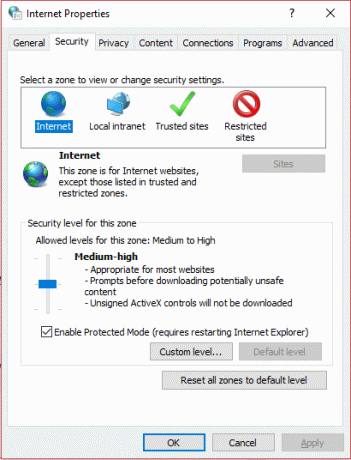
3) Klicka igen på Sekretess från den övre menyraden och ställ in integritetsnivå medium.
Rekommenderat för dig:
- Så här fixar du BOOTMGR saknas Windows 10
- Fix Error 1603: Ett allvarligt fel inträffade under installationen
- Fix Vi kunde inte slutföra uppdateringarna, Ångra ändringar
- Hur man fixar Automatisk reparation kunde inte reparera din dator
Det är det, jag tror att du äntligen kan ha löst det Fel 107 (net:: ERR_SSL_PROTOCOL_ERROR) SSL-protokollfel via någon av de ovan angivna metoderna. Om du fortfarande har några frågor angående detta inlägg, ställ dem gärna i kommentarsfältet.



